для просмотре прав используем команду
ls -l
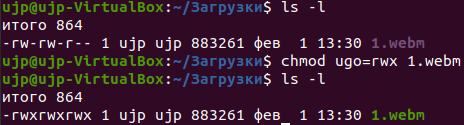
Мнемонические обозначения прав доступа
Доступ к файлам в системе прав имеет такие вариации:
- r — доступ к чтению файла;
- w — право редактирование данных (но не удаление);
- x — возможость запускать файл к исполнению.
По отношению к каталогам действует такия система прав:
- r — пользователь может читать любые файлы директории;
- w — с этими правами можно создавать и удалять файлы в папке, даже если некоторые из них в каталоге принадлежат другому юзеру;
- x — обозначает право входа в директорию. Если вы имеете права w к вложеной папке но не имеете прав на папку уровнем выше, то и к своей папке никак не пробьетесь.
Подробнее: https://sukachoff.ru/router/chmod-777-na-papku-i-vklyuchaya-vse-komanda-chmod—primery-ispolzovaniya/
чтобы права изменить нужно воспользоваться командой chmod, chown, chgrp
chown —
chgrp —
chmod — смена прав (—
— это файл
d это папка
l это линк (т.е. ссылка на файл)
R Чтобы рекурсивно изменить права ко всем файлам в каталоге и всем вложенным папкам
Подробнее: https://sukachoff.ru/router/chmod-777-na-papku-i-vklyuchaya-vse-komanda-chmod—primery-ispolzovaniya/ (т.е. ссылка на файл)
Например так.
chmod -R 700 *
в команде chmod параметры
Например для добавления:
sudo chmod o+r sudo chmod o+w sudo chmod o+rwx
Например для удаления:
sudo chmod o-r sudo chmod o-w sudo chmod o-rwx
Также можно изменить сразу все права так.
Например:
sudo chmod ugo=rwx
или
sudo chmod ugo=r-x
и т.д.
Внимание! вместо значения x можно поставить значение t, что значит
Также можно изменить сразу все права еще так.
sudo chmod 777
где число расшифровывается
r = 4
w = 2
x = 1
rwx — 7 (4+2+1) 0&b 111
rw- — 6 (4+2+0) 0&b 110
r-x — 5 (4+0+1) 0&b 101
r— — 4 (4+0+0) 0&b 100
-wx — 3 (0+2+1) 0&b 011
-w- — 2 (0+2+0) 0&b 010
—x — 1 (0+0+1) 0&b 001
— — 0 (0+0+0) 0&b 000
chown {user} {название файла}
chgrp {grup} {название файла}
Stiky-бит применяется только к директориям. Если такой бит установлен на директорию, значит, в этой директории файл может удалить только хозяин файла или суперпользователь. Stiky-бит рекомендуется устанавливать на публичные директории, такие как: /tmp и /var/tmp.
$ ls -ld /tmp
drwxrwxrwt 27 root root 4096 2005-06-06 11:28 /tmp/
$ ls -ld /var/tmp
drwxrwxrwt 5 root root 4096 2005-06-05 17:28 /var/tmp/
$
На эти директории установлены права 777, то есть кто угодно может создавать файлы и удалять их. Но обратите внимание на символ t в правах доступа для всех остальных пользователей системы. Он означает, что у директории установлен stiky-бит.
Обозначение
Поскольку специальные права используются крайне редко, при выводе программы ls символ, их обозначающий, закрывает символ стандартных прав доступа. И не понятно, rwt — это rw- или rwx? Определить, стоит ли символ стандартных прав доступа под символами s и t очень просто. Если t маленькое, значит x установлен. Если T большое, значит x не установлен. То же самое правило распространяется и на s.
и т.д. URL источник — https://www.kryukov.biz/soderzhanie/sistema-bezopasnosti/spetsialnye-prava/
Уведомление: Linux — список полезных для меня комманд. — личный Блог